Beheben Sie die Fehlermodellbindung auf Samsung TV
Veröffentlicht: 2022-10-04
Unterhaltung nimmt eine neue Form an, wenn Benutzeroberfläche und Handhabung besser sind. Ein solches dediziertes Gerät ist das Samsung Smart TV. Wenn Sie ein Samsung Smart TV verwenden, ist möglicherweise ein Fehler aufgetreten, der die Samsung-Community bindet. Genauer gesagt kann die Fehlermeldung als Netzwerk ist nicht verbunden angezeigt werden. Überprüfen Sie die Netzwerkeinstellungen, um Internetdienste zu verwenden. (ERROR_MODEL_BIND). In diesem Fall können Sie den Fernseher möglicherweise nicht für den normalen Betrieb verwenden. Sie können die im Artikel angegebenen Methoden verwenden, um diese Fehlermeldung zu beheben.

Inhalt
- So beheben Sie die Fehlermodellbindung auf Samsung TV
- Methode 1: Grundlegende Methoden zur Fehlerbehebung
- Methode 2: Samsung TV neu starten
- Methode 3: Helligkeitsstufe ändern
- Methode 4: Stellen Sie Datum und Uhrzeit manuell ein
- Methode 5: Löschen Sie Cache-Dateien und Daten
- Methode 6: Aktualisieren Sie die TV-Firmware
- Methode 7: DNS-Server ändern
- Methode 8: Smart Hub zurücksetzen
- Methode 9: Führen Sie eine Zurücksetzung auf die Werkseinstellungen durch
- Profi-Tipp: Verwenden Sie die Samsung Smart TV Remote App
So beheben Sie die Fehlermodellbindung auf Samsung TV
Wenn der Fehler im Samsung TV auftritt, sind die Apps möglicherweise nicht verfügbar oder es gibt möglicherweise mehrere Symbole derselben App. In einigen Fällen können die Signatur-Apps allein auf dem Samsung-Fernseher angezeigt werden.
Der Grund für den Fehler kann einer der folgenden hier aufgeführten sein.
- Bildschirmgröße ist groß – Der Bildschirm des Samsung-Fernsehers ist möglicherweise zu groß und der Medieninhalt kann verpixelt erscheinen.
- Problem mit Samsung-Servern – In einigen Fällen kann es zu einem Serverausfall im Samsung Smart Hub kommen und der Fehler kann auftreten.
Methode 1: Grundlegende Methoden zur Fehlerbehebung
Der erste und grundlegende Ansatz zur Behebung der Fehlermeldung auf dem Samsung-Fernsehgerät besteht darin, die in diesem Abschnitt beschriebenen Methoden zur Fehlerbehebung zu implementieren.
1A. Hardwareprobleme beheben
Die erste Methode besteht darin, die Hardwareprobleme des Samsung-Fernsehers zu beheben und die Probleme mit dem Display zu beheben.
- Display reinigen – Wenn auf dem Display Störungen wie Fingerabdrücke vorhanden sind, können Sie versuchen, das Display mit einem feuchten Mikrofasertuch zu reinigen.
- Fernbedienung reinigen – Sie können die Tasten und andere Schnittstellenbereiche der Samsung TV-Fernbedienung mit einem weichen Stofftuch reinigen.
- Überprüfen Sie die Stromversorgung – Manchmal erhält das Samsung-Fernsehgerät möglicherweise nicht genügend Stromversorgung und es kann zu einer Fehlermodellbindung kommen. Versuchen Sie, das Hauptkabel des Fernsehgeräts an eine bessere Steckdose anzuschließen.
- Überprüfen Sie die Verbindungskabel – Stellen Sie sicher, dass die an das Fernsehgerät angeschlossenen Kabel richtig angeschlossen und vollständig in die Anschlüsse eingesteckt sind. Überprüfen Sie auch, ob die Kabel mit den entsprechenden Anschlüssen verbunden sind.
1B. Stellen Sie eine stabile Internetverbindung sicher
Ein weiterer häufiger Grund für den Fehler ist die instabile und schlechte Internetverbindung. Probieren Sie die hier angegebenen Methoden zur Fehlerbehebung aus, um sicherzustellen, dass die Internetverbindung stabil ist.
- Stellen Sie den Wi-Fi-Router näher an Ihren Samsung-Fernseher.
- Verbinden Sie den WLAN-Router über ein Ethernet-Kabel direkt mit Ihrem Fernseher.
- Trennen Sie andere Geräte, die mit dem Wi-Fi-Netzwerk verbunden sind.
1C. Probleme mit der Internetverbindung beheben
Um andere mögliche Gründe für das Problem mit der Netzwerkverbindung zu beheben, können Sie versuchen, die Anweisungen in unserem Handbuch zur Behebung von Netzwerkverbindungsproblemen unter Windows 10 zu befolgen.
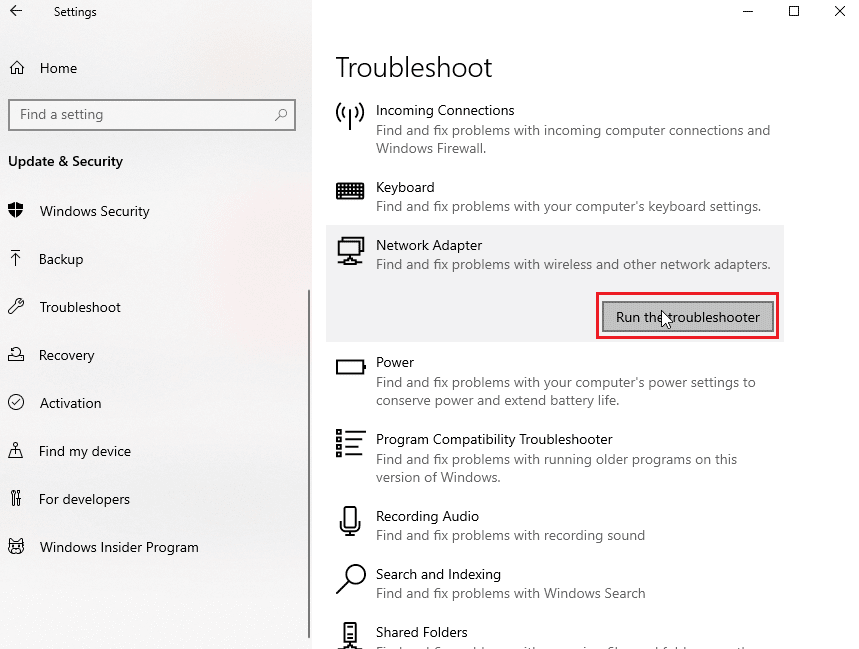
1D. Wi-Fi-Netzwerk ändern
Wenn das aktuelle Wi-Fi-Netzwerk instabil ist, können Sie versuchen, zu einem anderen Wi-Fi-Netzwerk mit einer besseren Upload-Geschwindigkeit zu wechseln.
1. Drücken Sie die Menü -Taste auf der Samsung TV-Fernbedienung und wählen Sie Einstellungen mit den Pfeiltasten.
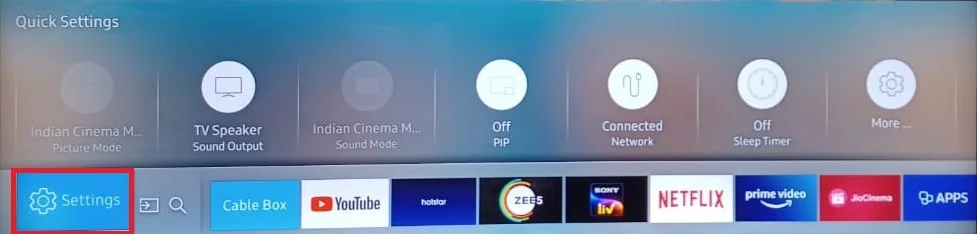
2. Wechseln Sie im linken Bereich zur Registerkarte Netzwerk und wählen Sie die Option Netzwerkstatus .
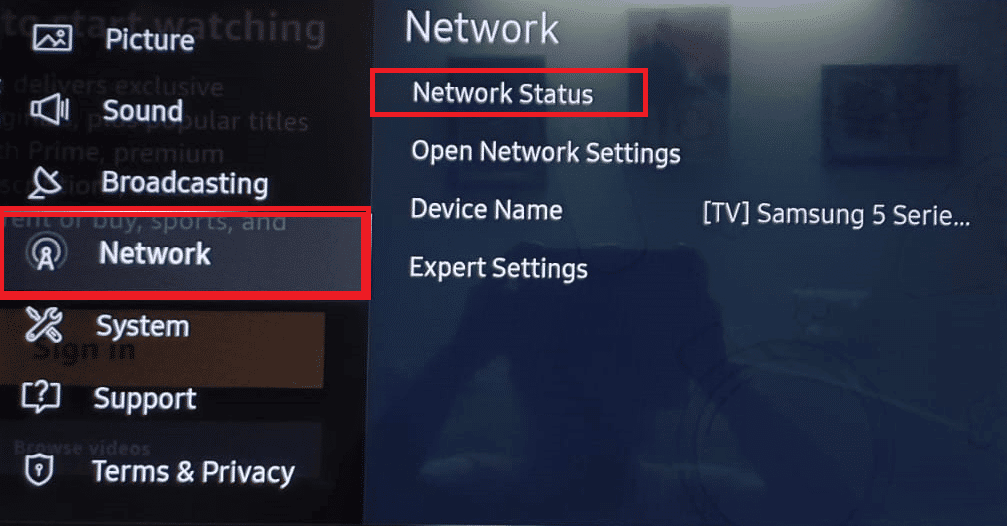
3. Wählen Sie die Option Netzwerkeinstellungen in der unteren linken Ecke.
4A. Wählen Sie im Bildschirm Netzwerktyp die Option Verkabelt und geben Sie das Passwort ein .
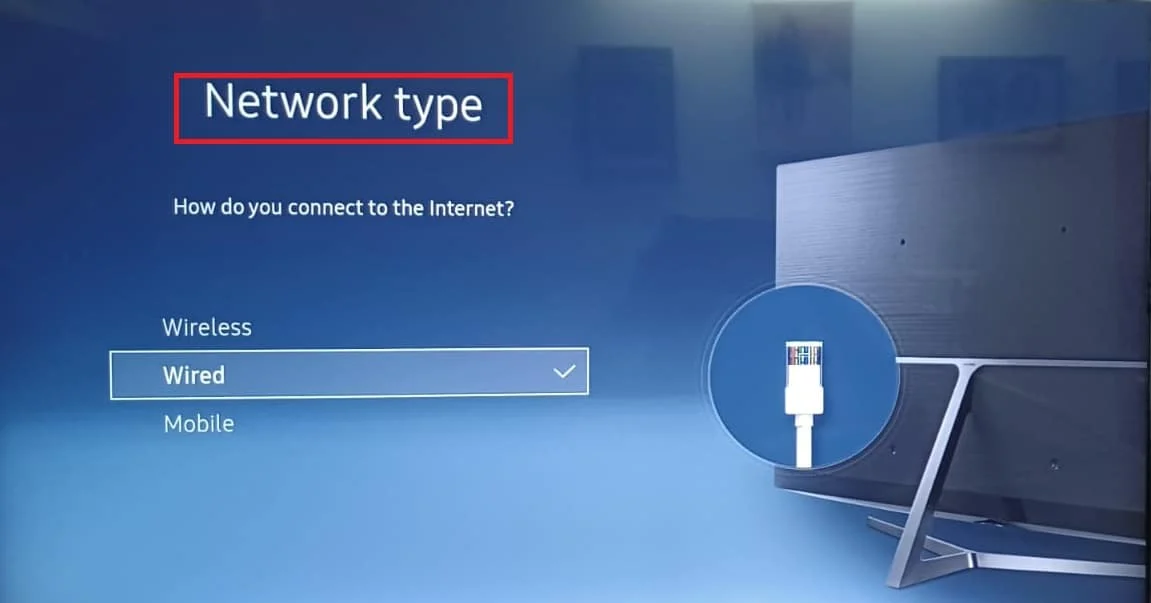
4B. Alternativ können Sie die Option Verbindungen zurücksetzen auswählen, um den Netzwerkstatus auf die Werkseinstellungen zurückzusetzen.
Lesen Sie auch: Beheben Sie das Problem mit dem schwarzen Bildschirm auf Samsung Smart TV
1E. Schalten Sie den Samsung-Fernseher aus und wieder ein
Wenn eine der im Abschnitt zur Fehlerbehebung beschriebenen Methoden das Problem der Modellbindung der Samsung-Community nicht löst, können Sie das Samsung-Fernsehgerät zwangsweise aus- und wieder einschalten. Dadurch würden alle Störungen und Probleme im Fernseher behoben und Sie können den Fehler beheben.
1. Drücken Sie die Ein/Aus - Taste am Samsung-Fernseher, bis die rote LED -Lampe erlischt.

2. Trennen Sie das Hauptkabel vom Fernseher und lassen Sie ihn etwa 10 bis 15 Minuten lang abkühlen.
3. Stecken Sie das Fernsehkabel wieder in die Steckdose und drücken Sie die Ein/Aus-Taste am Fernsehgerät, um es einzuschalten.
Methode 2: Samsung TV neu starten
Wenn die vorübergehenden Störungen im Samsung-Fernseher den Fehler verursachen, kann er durch einen einfachen Neustart behoben werden.
1. Schalten Sie Ihr Samsung-Fernsehgerät aus und wieder ein, indem Sie die zuvor erwähnten Anweisungen befolgen.
2. Drücken Sie die Menü -Taste und wählen Sie die Einstellungen in der unteren rechten Ecke des Bildschirms.
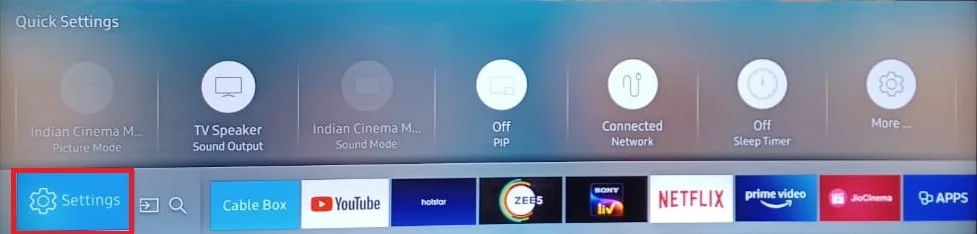
3. Wählen Sie im linken Bereich die Registerkarte System und dann die Option Neustart .
4. Drücken Sie die Home -Taste und dann die Power -Taste, um den Fernseher neu zu starten .
Methode 3: Helligkeitsstufe ändern
Die höhere Helligkeitsstufe im Samsung-Fernseher kann zu einer fehlerhaften Modellbindung führen. Sie können den Pegel ändern, was den Stromverbrauch des Fernsehgeräts senken würde.
1. Verwenden Sie die Menü -Taste, um den Einstellungsbildschirm zu öffnen.
2. Stellen Sie auf der Registerkarte „System“ im linken Bereich den Energiesparmodus auf die Option „ Aus “ ein.
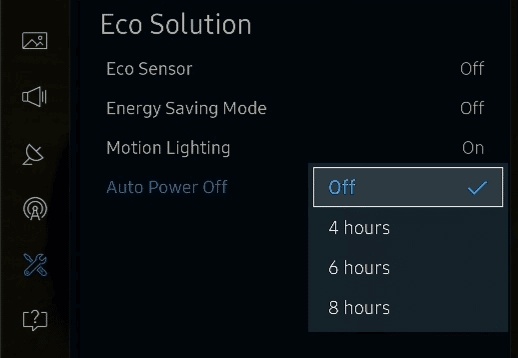
Methode 4: Stellen Sie Datum und Uhrzeit manuell ein
Wenn Datum und Uhrzeit des Samsung-Fernsehgeräts falsch eingestellt sind, kann dieser Fehler auftreten. Sie können versuchen, das Datum und die Uhrzeit am Fernseher manuell einzustellen.
1. Öffnen Sie die Einstellungen -App auf Ihrem Samsung-Fernseher, indem Sie die zuvor gegebenen Anweisungen befolgen.
2. Wechseln Sie im linken Bereich zur Registerkarte System und wählen Sie die Option Zeit .
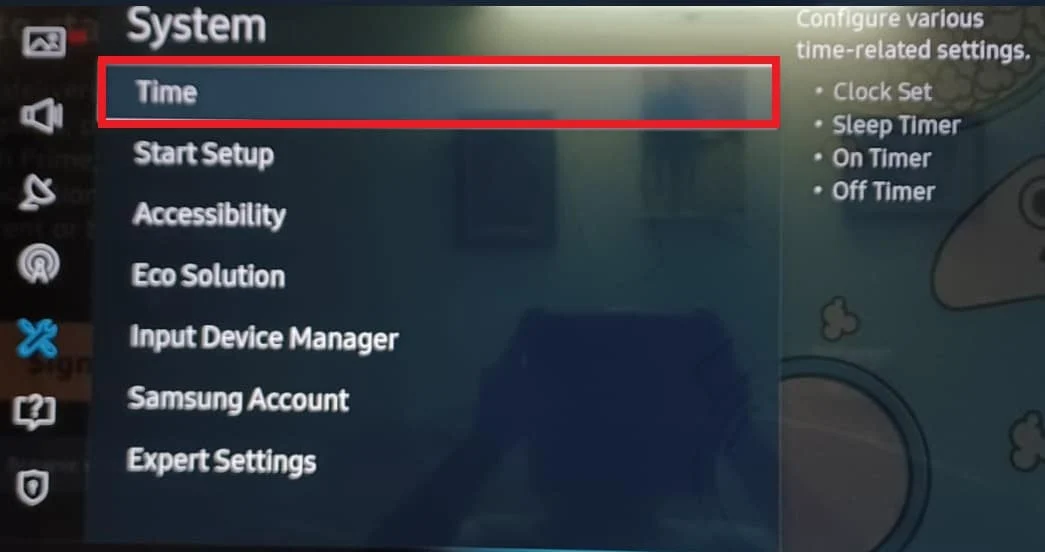
3. Wählen Sie im rechten Bereich die Option Uhr einstellen.
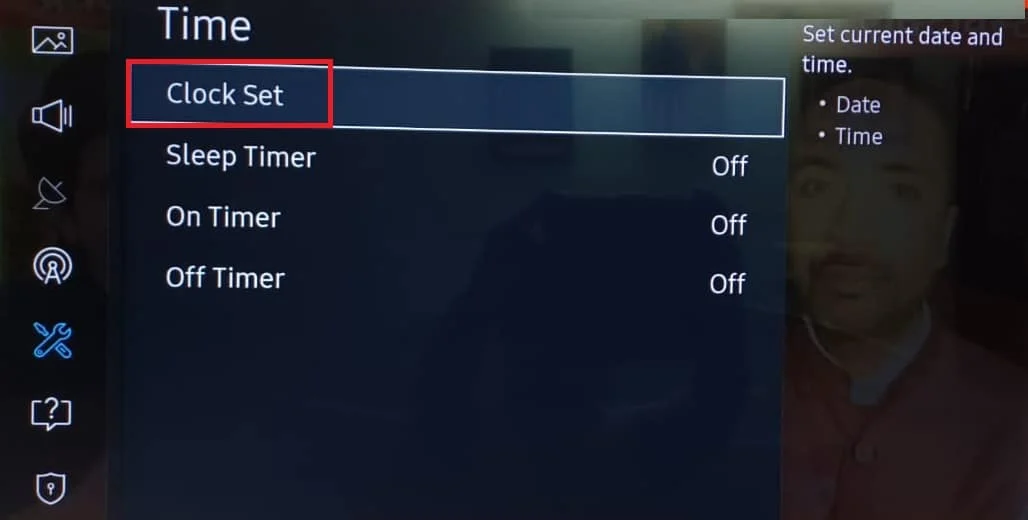
4. Stellen Sie Datum und Uhrzeit individuell manuell ein.
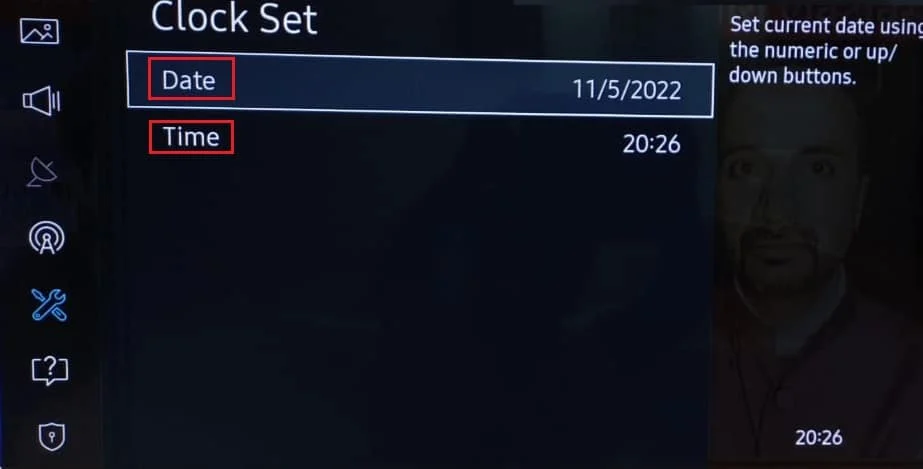
5. Befolgen Sie die zuvor gegebenen Anweisungen, um Ihren Fernseher neu zu starten.
Lesen Sie auch: So laden Sie Apps auf Samsung Smart TV herunter
Methode 5: Löschen Sie Cache-Dateien und Daten
Zwischengespeicherte Datendateien und Daten auf dem Samsung-Fernseher helfen dabei, jede App schneller als gewöhnlich zu starten, verursachen jedoch auch eine Verzögerung im regulären Betrieb des Fernsehers. Um die Fehlermodellbindung der Samsung-Community zu beheben, können Sie versuchen, die Cache-Datendateien zu löschen.
1. Öffnen Sie auf dem Startbildschirm die Seite Einstellungen .
2. Wechseln Sie zur Registerkarte „ Support “ und wählen Sie die Option „ Selbstdiagnose “.
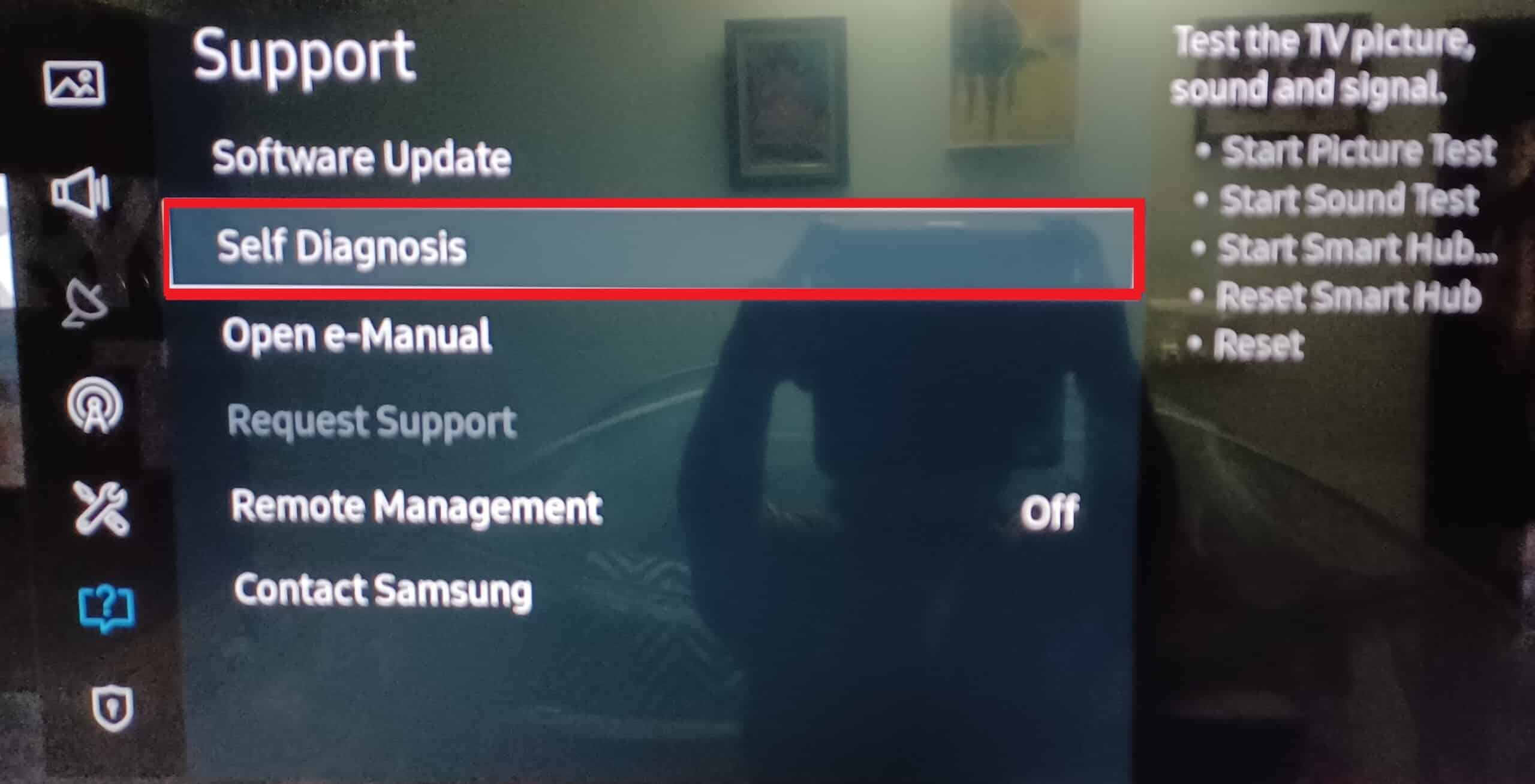
3. Wählen Sie die Option TV-Gerätemanager .
Hinweis: Diese Option ist möglicherweise in bestimmten Versionen nicht verfügbar; Fahren Sie mit der nächsten Methode fort, wenn Sie diese Option nicht finden können.
4. Wählen Sie die Schaltfläche Jetzt reinigen in den folgenden Abschnitten:
- Gedächtnisschub
- Saubere laufende Apps
Methode 6: Aktualisieren Sie die TV-Firmware
Wenn die Firmware des Samsung-Fernsehers veraltet ist, kann dieser Fehler auftreten. Sie können versuchen, die Firmware des Fernsehgeräts auf die neueste Version zu aktualisieren, um den Fehler zu beheben.
Schritt I: Laden Sie das Firmware-Update herunter
Die manuelle Methode zur Installation des Firmware-Updates auf Ihrem Fernseher wird hier erklärt. Obwohl die Option zur manuellen Suche nach Updates verfügbar ist, wird sie möglicherweise nicht auf dem Fernseher angezeigt, daher wird diese Methode empfohlen.
Der erste Schritt besteht darin, das Firmware-Update des Samsung-Fernsehers mit Ihrem Windows-PC herunterzuladen.

1. Verwenden Sie die Windows -Suchleiste, um nach Google Chrome zu suchen, und klicken Sie auf Öffnen .
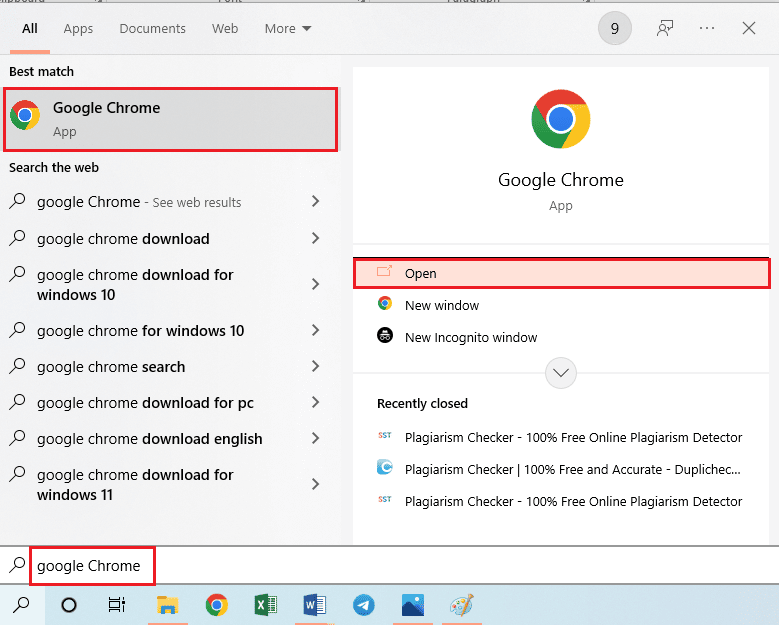
2. Öffnen Sie die offizielle Website, um das Firmware-Update für Samsung TV herunterzuladen, und wählen Sie das TV-Modell auf der Registerkarte TVs aus.
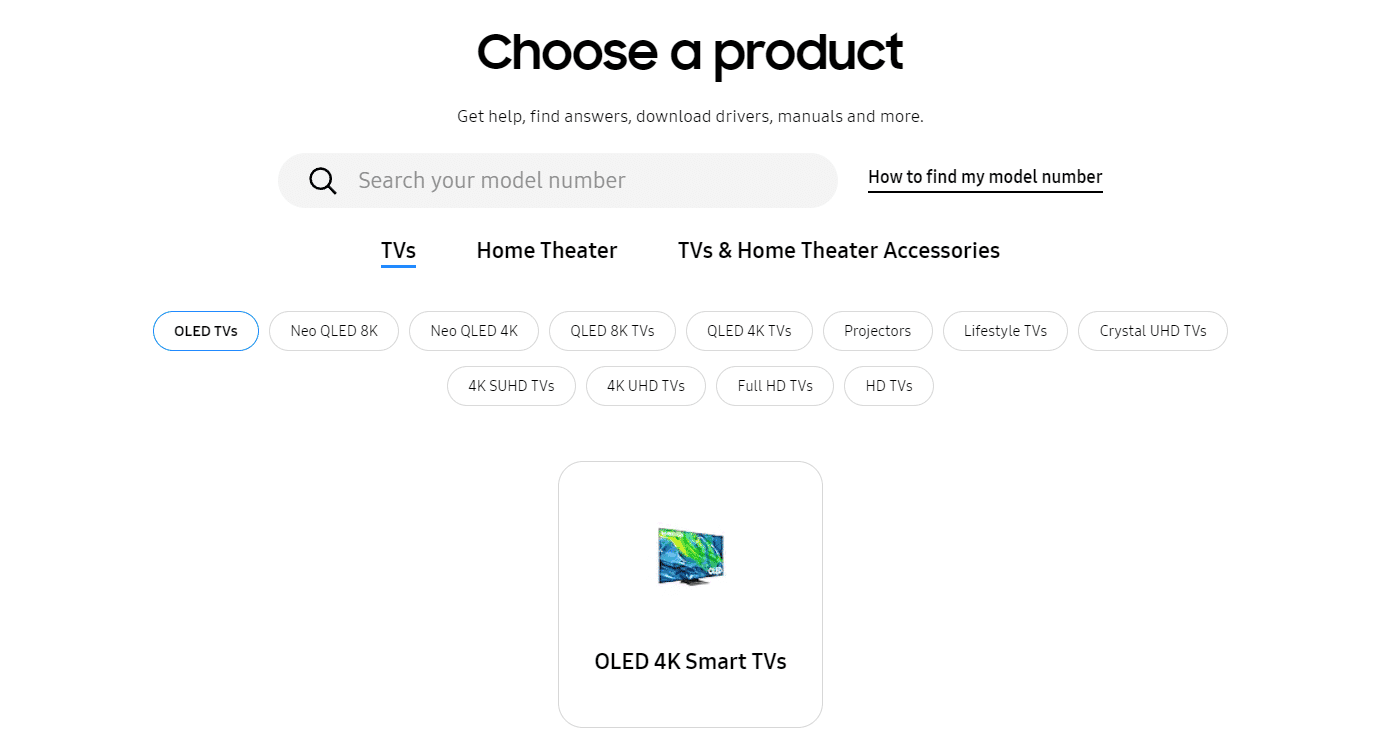
3. Geben Sie die Modellnummer in die Suchleiste ein und klicken Sie im Bereich Firmware auf die Schaltfläche Herunterladen .
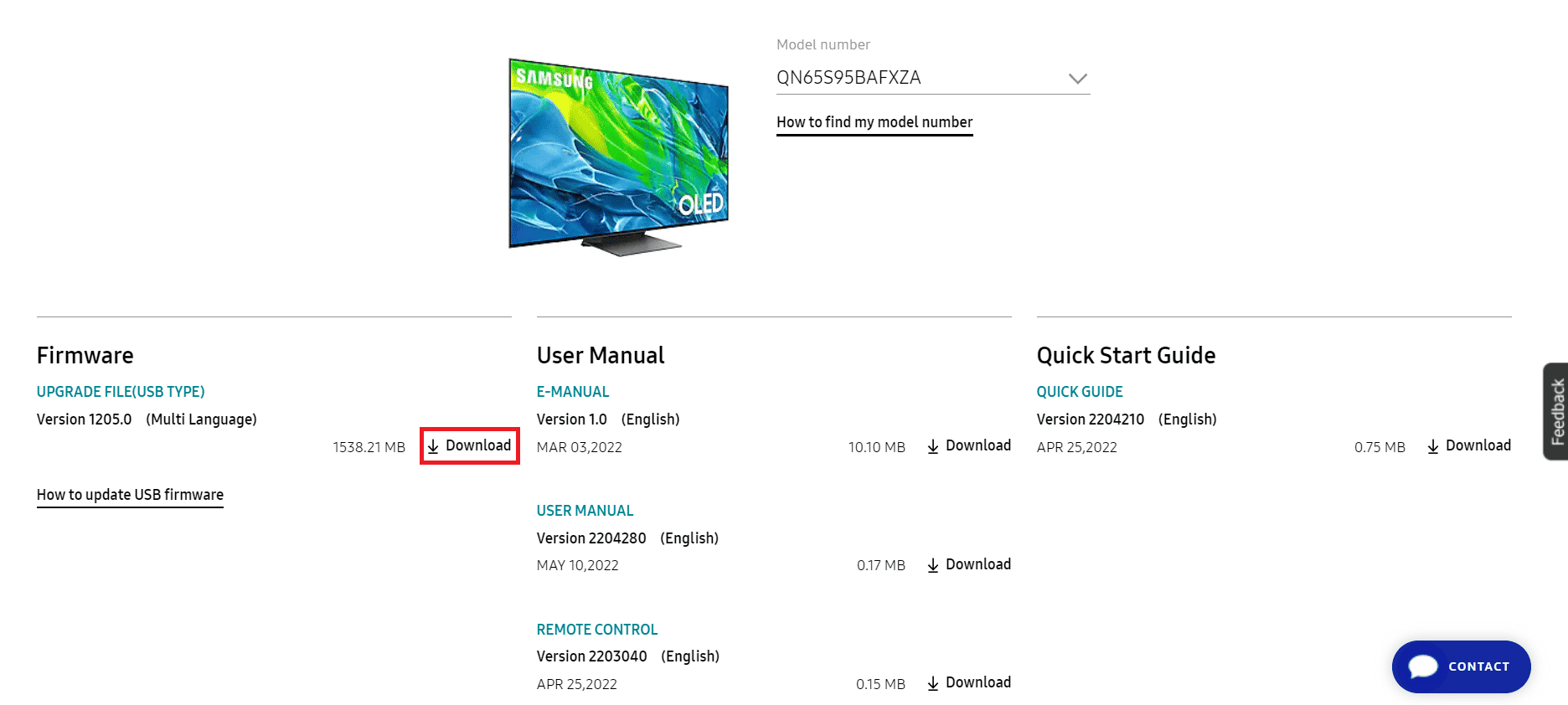
4. Verwenden Sie ein Datenkomprimierungsprogramm wie WinZip, um den Inhalt der heruntergeladenen Firmware zu entpacken. Sie können den Anweisungen im Handbuch folgen, um mehr über die WinZip-Software zu erfahren.
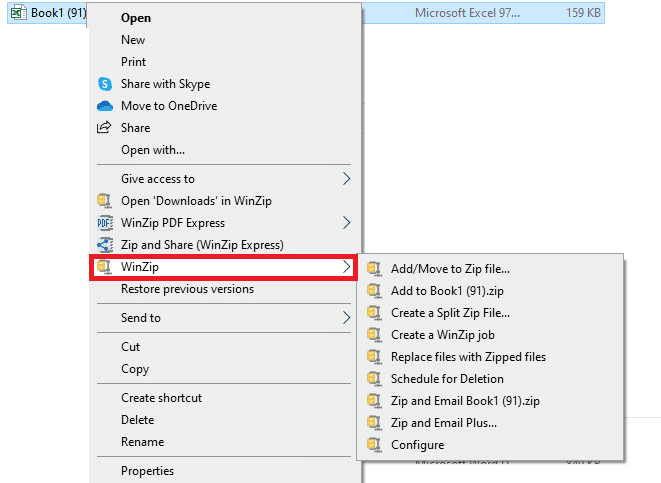
Schritt II: Firmware-Update-Dateien übertragen
Der nächste Schritt zur Behebung der Fehlermodellbindung besteht darin, die Dateien des Firmware-Updates mit einem beliebigen Mediengerät auf Ihr Samsung-Fernsehgerät zu übertragen.
1. Schließen Sie ein externes Mediengerät wie einen USB-Stick an Ihren PC an.
2. Öffnen Sie das heruntergeladene Firmware-Update aus dem Ordner „ Downloads “, indem Sie zum Ordner „ Dieser PC“ > „Downloads “ navigieren.
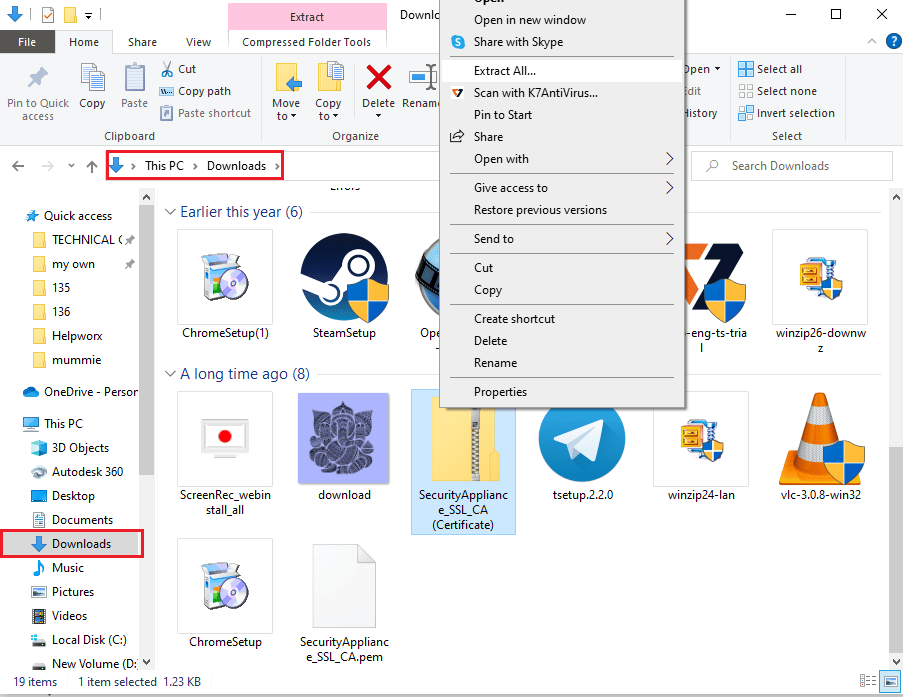
3. Drücken Sie gleichzeitig die Tasten Strg + A , um die Dateien auszuwählen, und drücken Sie dann gleichzeitig die Tasten Strg + C, um sie zu kopieren.
4. Navigieren Sie im linken Bereich von Windows Explorer zu Ihrem USB-Laufwerk .
5. Drücken Sie gleichzeitig die Tasten Strg + V, um die Dateien auf Ihrem USB-Laufwerk einzufügen.
6. Klicken Sie im linken Bereich mit der rechten Maustaste auf das USB-Laufwerk und klicken Sie auf die Option Auswerfen , um das Laufwerk auszuwerfen.
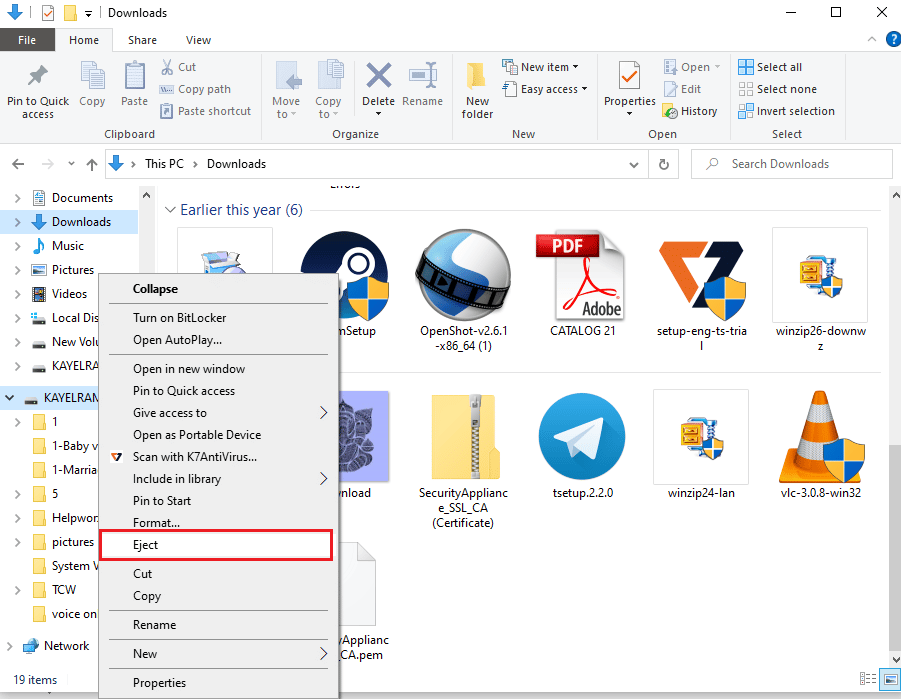
7. Schließen Sie das USB-Laufwerk an den USB-Anschluss Ihres Samsung-Fernsehgeräts an.
Lesen Sie auch : 13 beste billige Android-TV-Box
Schritt III: Aktualisieren Sie die Samsung TV-Firmware
Der letzte Schritt besteht darin, die Firmware des Samsung-Fernsehers mithilfe der Dateien des Firmware-Updates zu aktualisieren.
1. Schalten Sie das Samsung TV ein und öffnen Sie die Einstellungsseite .
2. Navigieren Sie im linken Bereich zur Registerkarte „ Support “ und wählen Sie die Option „ Softwareaktualisierung “.
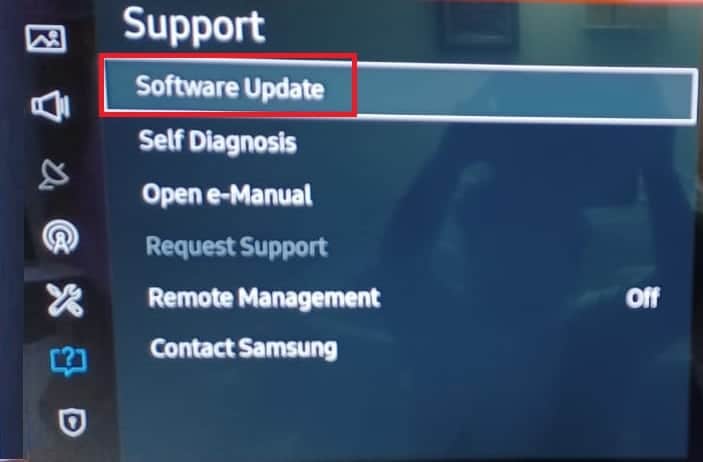
3. Navigieren Sie mit den Pfeiltasten zur Option Jetzt aktualisieren und drücken Sie die Taste OK .
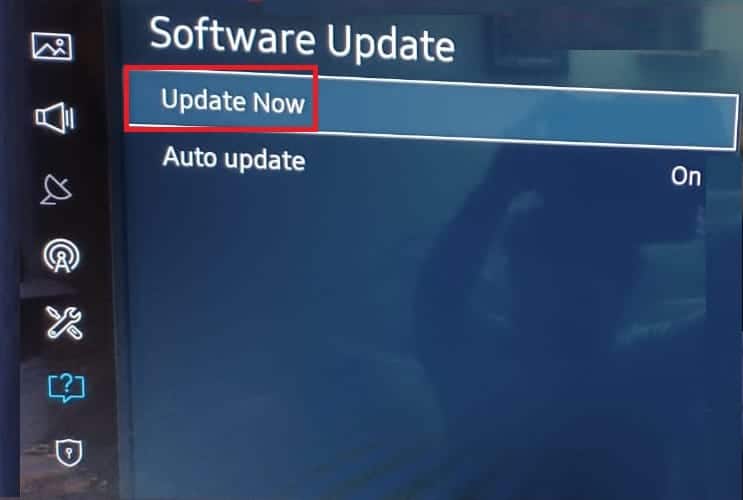
4A. Wenn ein Update verfügbar ist, wird es automatisch auf Ihrem Fernseher installiert.
4B. Wählen Sie das USB-Laufwerk aus den Update-Methoden aus und warten Sie, bis das Update installiert ist.
5. Warten Sie, bis das Samsung-Fernsehgerät neu gestartet wird, um das Firmware-Update auf Ihrem Fernsehgerät zu installieren.
Lesen Sie auch : So erhalten Sie den Samsung Password Manager
Methode 7: DNS-Server ändern
Die IP-Einstellungen des Samsung-Fernsehers sind möglicherweise falsch konfiguriert und der Fehler wird möglicherweise angezeigt. Um das Fehlermodell bei der Samsung-Community zu beheben, können Sie versuchen, die DNS-Server des Fernsehgeräts auf die Google-DNS-Einstellungen einzustellen.
1. Öffnen Sie die Seite Einstellungen auf dem Startbildschirm.
2. Wählen Sie auf der Registerkarte Netzwerk im linken Bereich die Option Netzwerkstatus aus.
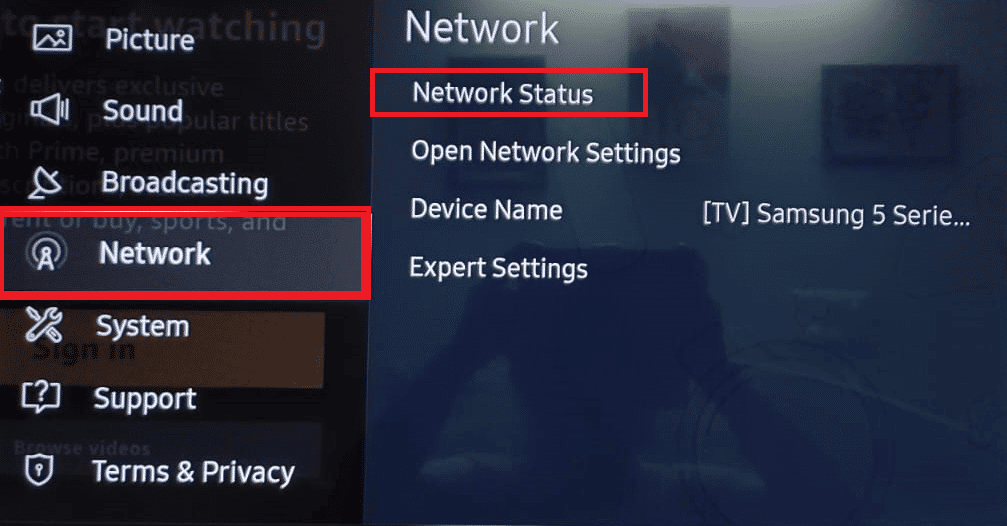
3. Wählen Sie unten die Option IP-Einstellungen aus.
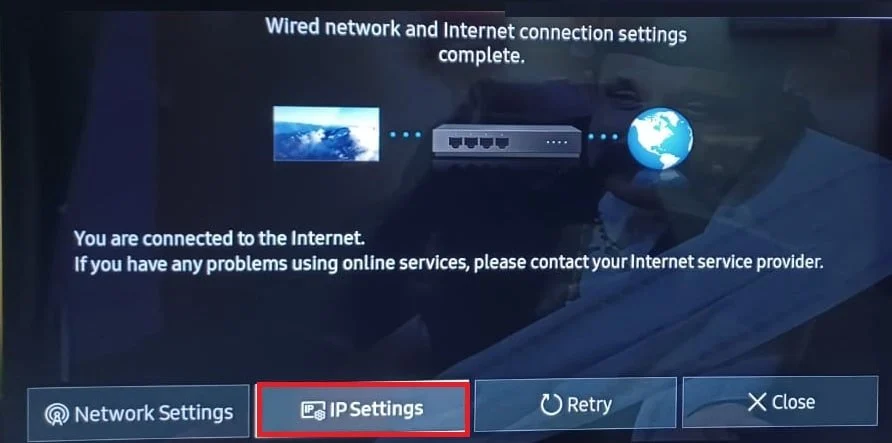
4. Wählen Sie im Feld IP-Einstellung die Option Manuell eingeben.

5. Geben Sie den Wert 8.8.8.8 ein und wählen Sie die Schaltfläche Fertig .
6. Aktivieren Sie die Option Manuell eingeben im Feld DNS-Einstellung .
7A. Geben Sie den Wert 4.2.2.1 in das Feld ein und wählen Sie die Schaltfläche OK .
7B. Alternativ können Sie den Wert 208.67.222.222 eingeben und die OK -Taste drücken.
Methode 8: Smart Hub zurücksetzen
Der Samsung Smart Hub steuert die Konfiguration der Apps und Kanäle im Samsung TV. Wenn die Konfiguration beschädigt ist, können Sie versuchen, den Smart Hub auf die ursprünglichen Einstellungen zurückzusetzen. Persönliche Daten wie gespeicherte Passwörter können jedoch vom Fernseher gelöscht werden.
1. Öffnen Sie die Einstellungsseite auf Ihrem Fernseher mit der Menütaste .
2. Wählen Sie auf der Registerkarte „ Support “ im linken Bereich die Option „ Selbstdiagnose “ aus.
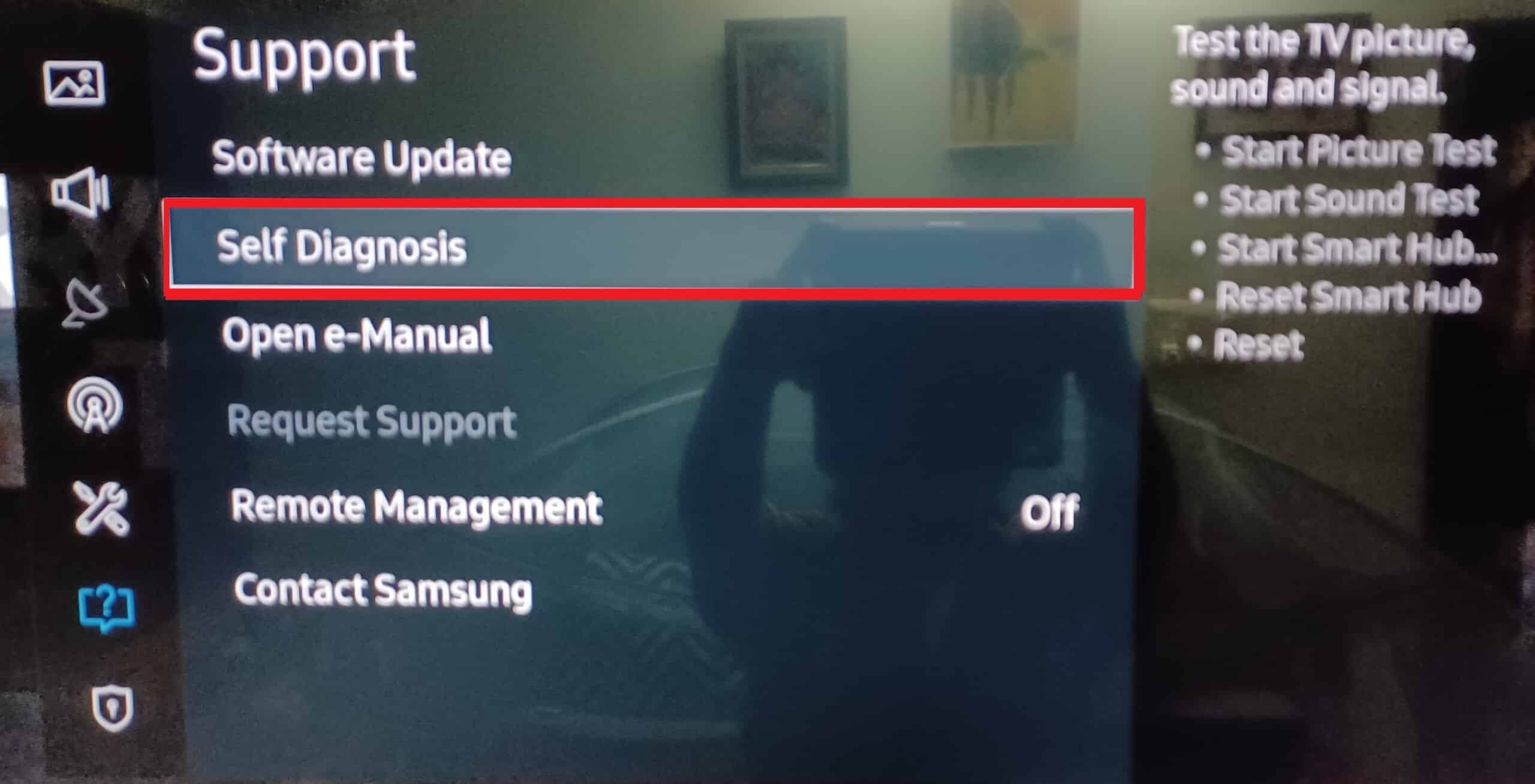
3. Wählen Sie die Option Smart Hub zurücksetzen und warten Sie, bis es zurückgesetzt wird.
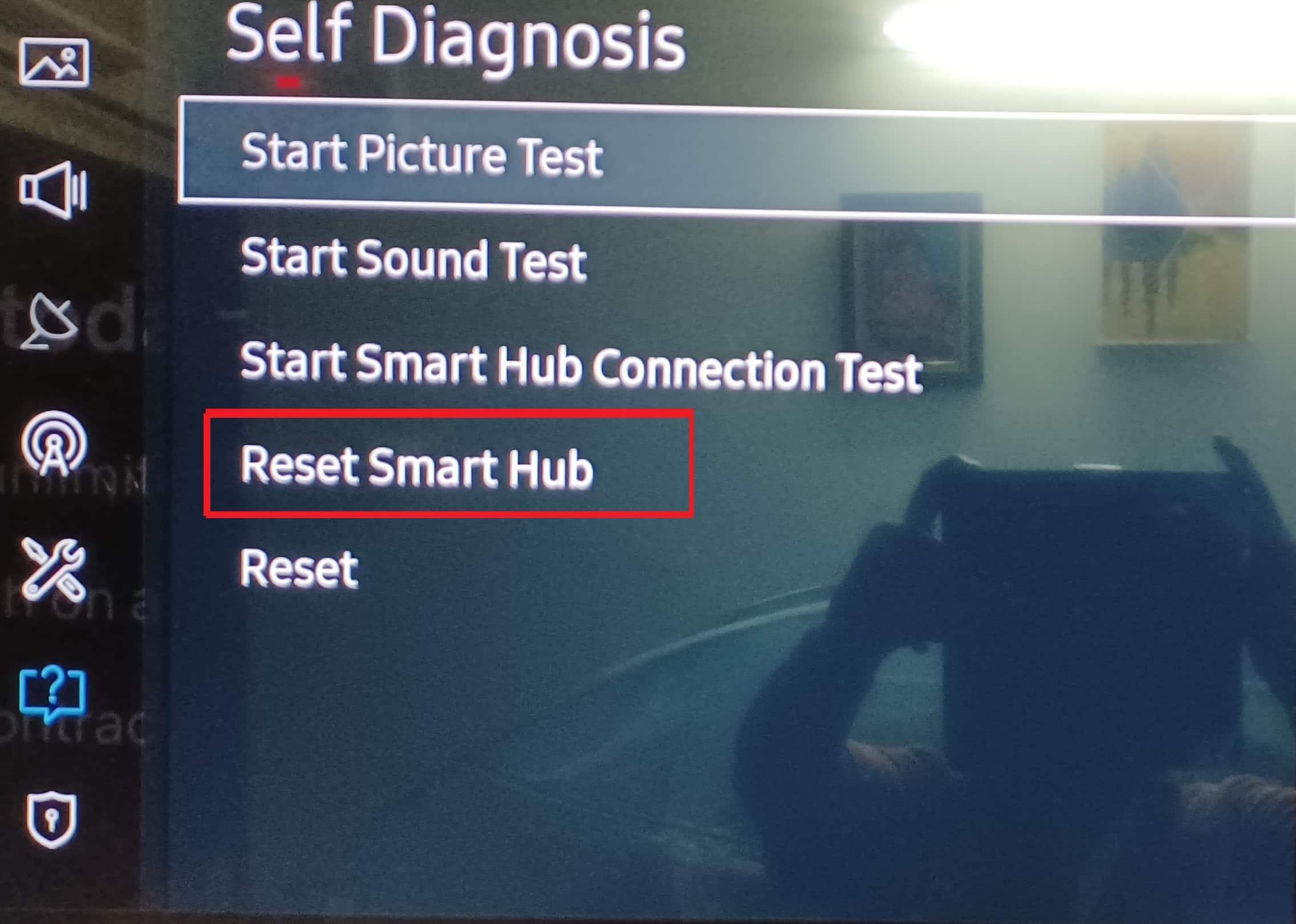
Methode 9: Führen Sie eine Zurücksetzung auf die Werkseinstellungen durch
Die letzte Option zum Beheben der Fehlermodellbindung besteht darin, das Samsung-Fernsehgerät auf die Werkseinstellungen zurückzusetzen. Dadurch würden die Einstellungen des Samsung-Fernsehers auf den ursprünglichen Zustand zum Zeitpunkt der Herstellung zurückgesetzt.
Option I: Selbstdiagnose
Die erste Option besteht darin, die Option „Selbstdiagnose“ zu verwenden, um Ihren Fernseher zurückzusetzen. Dies würde die Störungen löschen und sie leicht beheben.
1. Befolgen Sie die zuvor gegebenen Anweisungen, um zum Bildschirm „Selbstdiagnose“ zu gelangen.
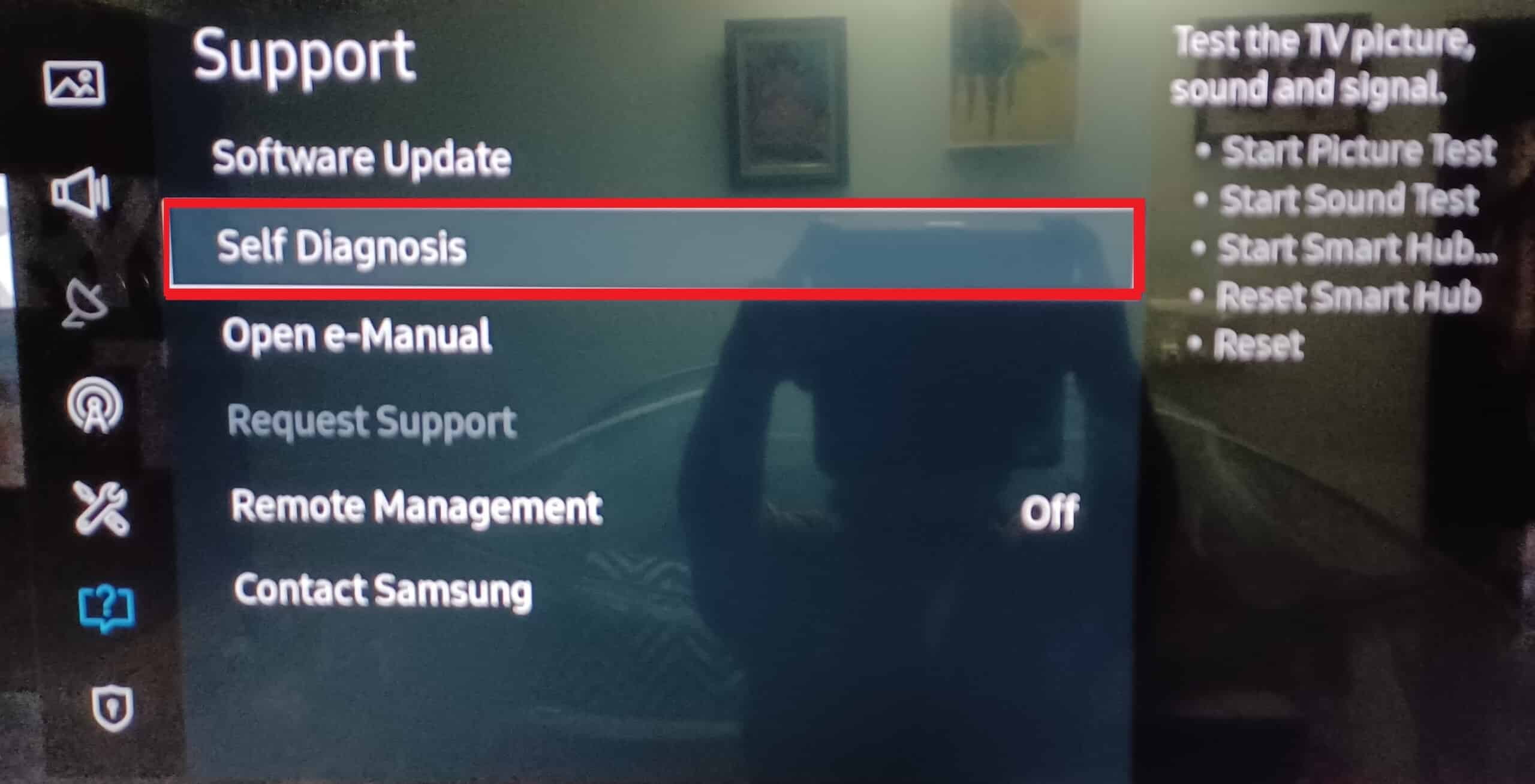
2. Wählen Sie im Menü die Option Zurücksetzen .
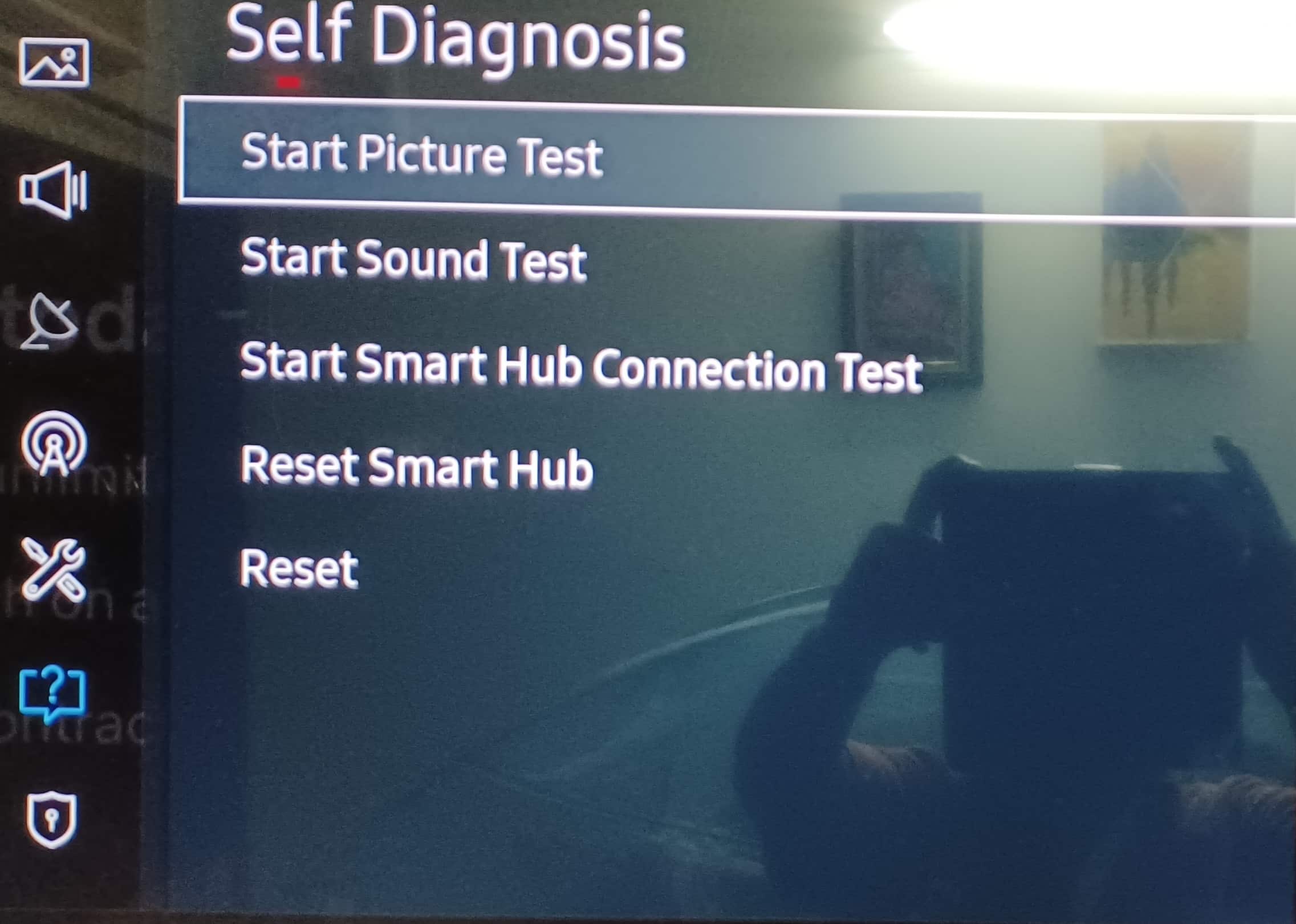
3. Geben Sie die Standard-PIN als 0000 ein oder geben Sie die PIN ein, die Sie auf Ihrem Fernseher gespeichert haben.
Option II: Setup starten
Die zweite Option besteht darin, die Option Start Setup zu verwenden, um das Samsung-Fernsehgerät auf die ursprünglichen Einstellungen zurückzusetzen.
1. Öffnen Sie die Seite Einstellungen und wechseln Sie zur Registerkarte System , indem Sie die zuvor gegebenen Anweisungen befolgen.
2. Wählen Sie die Option Setup starten , um die ursprünglichen Einstellungen wiederherzustellen.
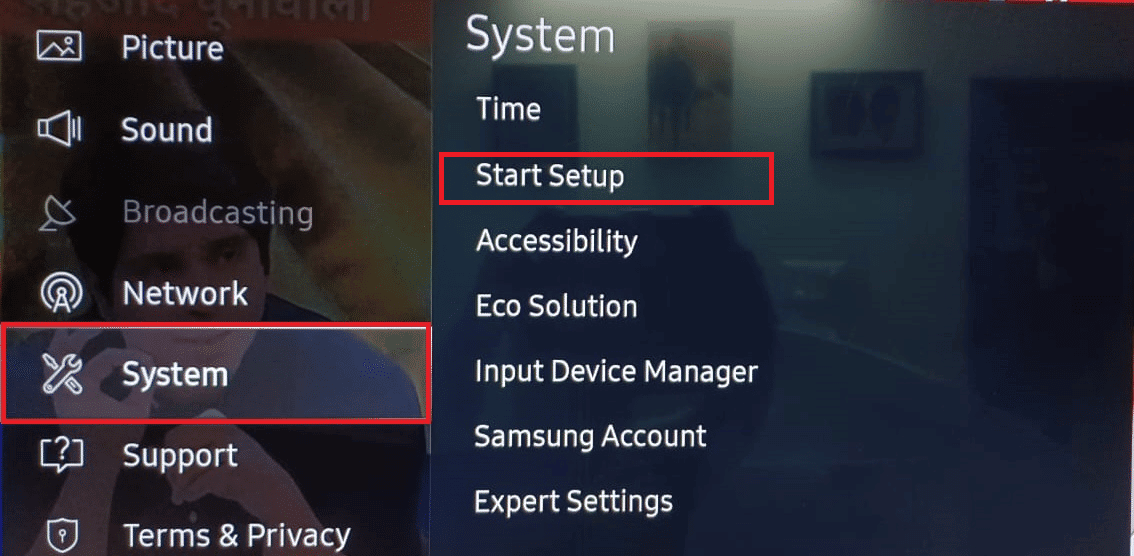
3. Wählen Sie die Schaltfläche Ja , wenn Sie dazu aufgefordert werden, und wählen Sie Ihre Einstellungen zum Zurücksetzen Ihres Fernsehgeräts.
Lesen Sie auch: So beheben Sie Probleme mit der Wi-Fi-Verbindung von Samsung TV
Profi-Tipp: Verwenden Sie die Samsung Smart TV Remote App
Einige Versionen des Samsung Smart TV unterstützen die Steuerung über die Fernbedienung nicht und daher kann ein Fehler bei der Modellbindung auftreten. In diesem Fall können Sie versuchen, die Remote-App auf Ihrem Android-Telefon oder -Tablet zu verwenden.
Hinweis: Die Anweisungen in dieser Methode beziehen sich auf das Samsung Galaxy A21 -Telefon und können je nach Einstellungen abweichen.
1. Wischen Sie den Startbildschirm nach oben und tippen Sie auf die Play Store App.
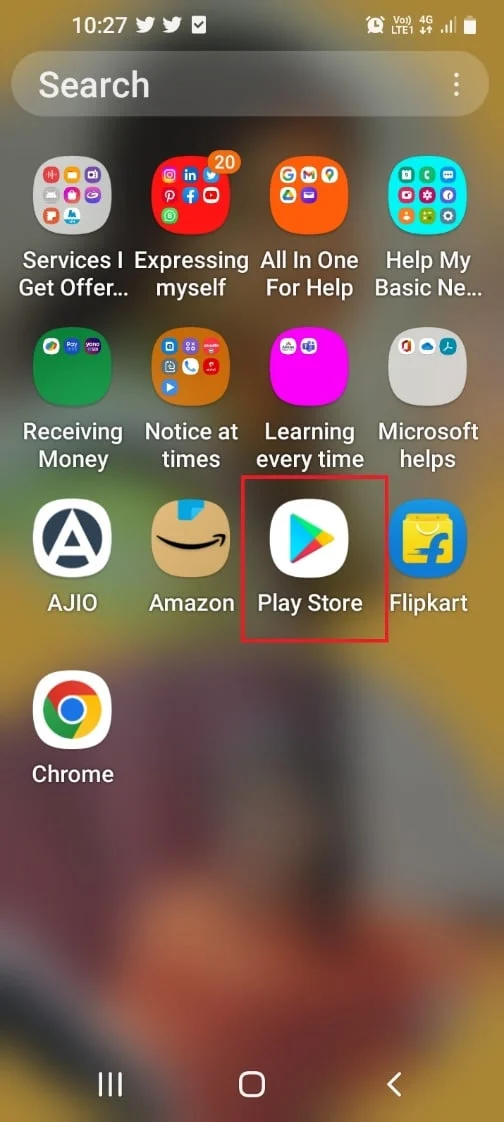
2. Verwenden Sie die Suchleiste , um nach der Remote-App für das Samsung-Fernsehgerät zu suchen.
3. Tippen Sie in der TV (Samsung) Remote Control App auf die Schaltfläche Installieren .
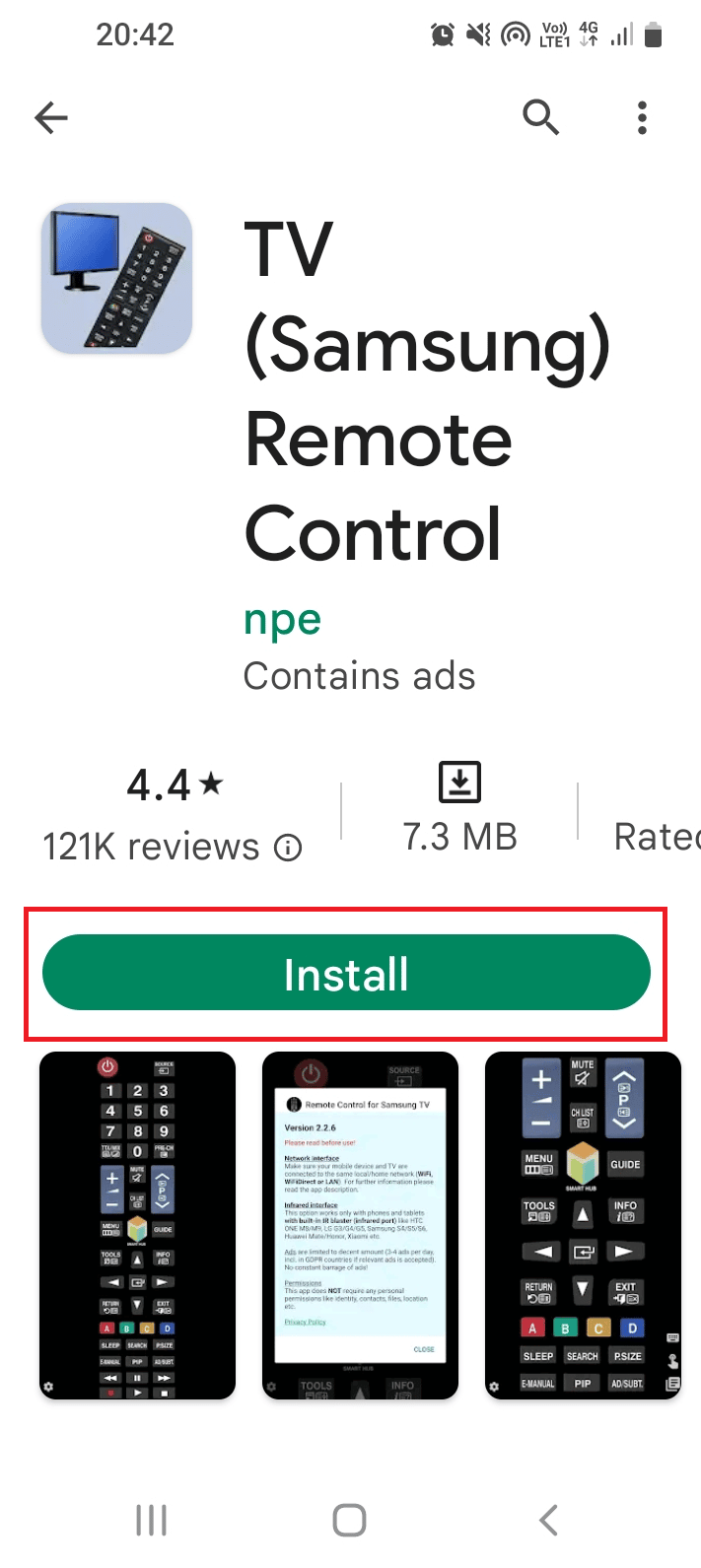
4. Konfigurieren Sie die Einstellungen und steuern Sie Ihr Fernsehgerät mit den Navigationstasten .
Empfohlen:
- So finden Sie jemanden auf WhatsApp ohne Nummer
- So erhalten Sie DirecTV jetzt kostenlos für 3 Monate
- Beheben Sie, dass Samsung TV Plus nicht funktioniert
- Samsung Galaxy Note 5 SIM-Kartenfehler beheben
Die Methoden zur Behebung von Fehlermodellbindungen der Samsung-Community werden im Artikel erläutert. Bitte teilen Sie uns Ihre Vorschläge und Fragen im Kommentarbereich mit und teilen Sie die Methode mit, die zur Behebung der Fehlermeldung beigetragen hat.
